获取指定成员主管
在搭建宜搭应用的过程中,你可能会遇到以下这些问题。
- 绩效考核系统中,员工进行绩效评估时,需要主管参与流程审批并做出相应的评价
- 员工考勤系统中,员工进行请假申请时,需要主管参与流程审批或抄送主管
前提条件
本教程使用到宜搭的表单公式,你可以先了解以下表单公式。
实现效果
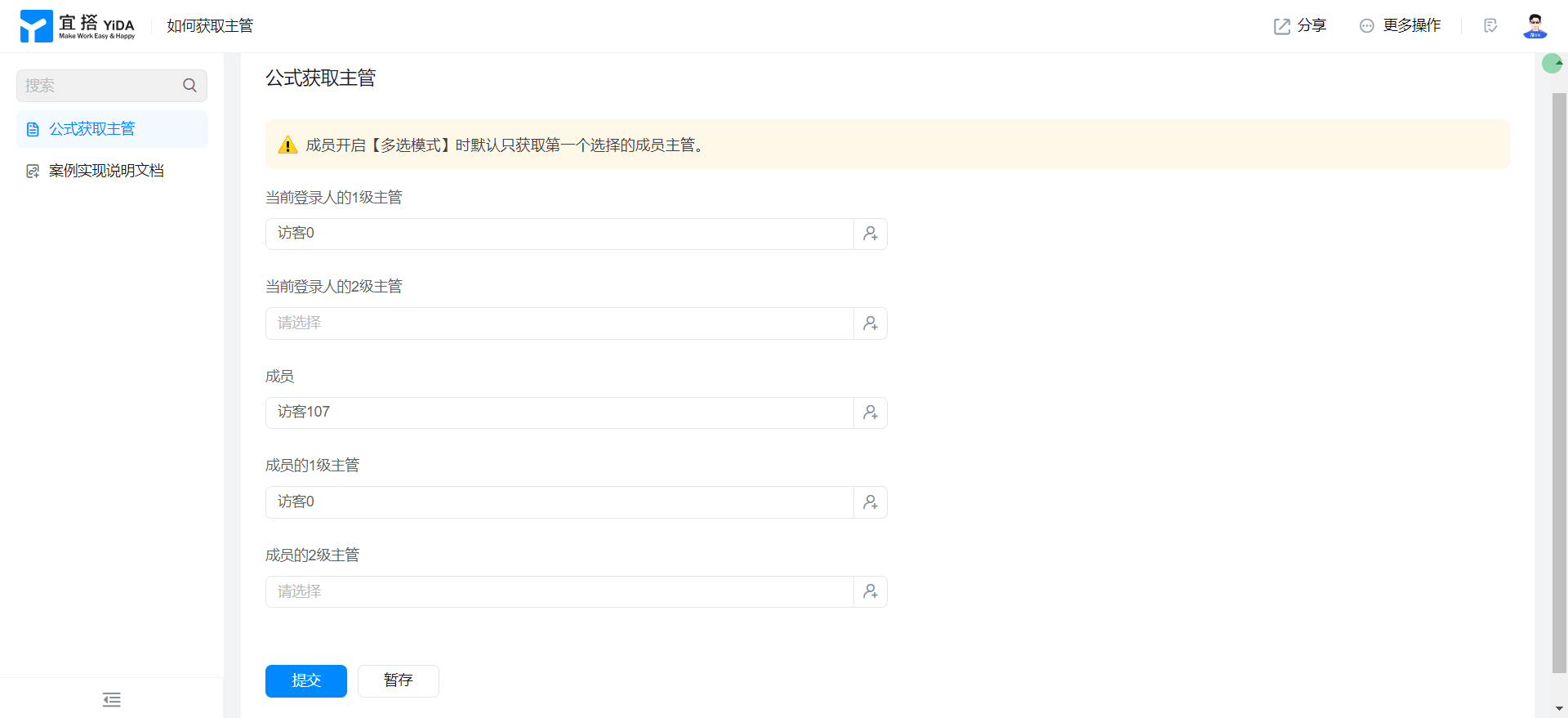
实现步骤
创建普遍表单页面
创建普通表单页面,详情请参考普通表单。
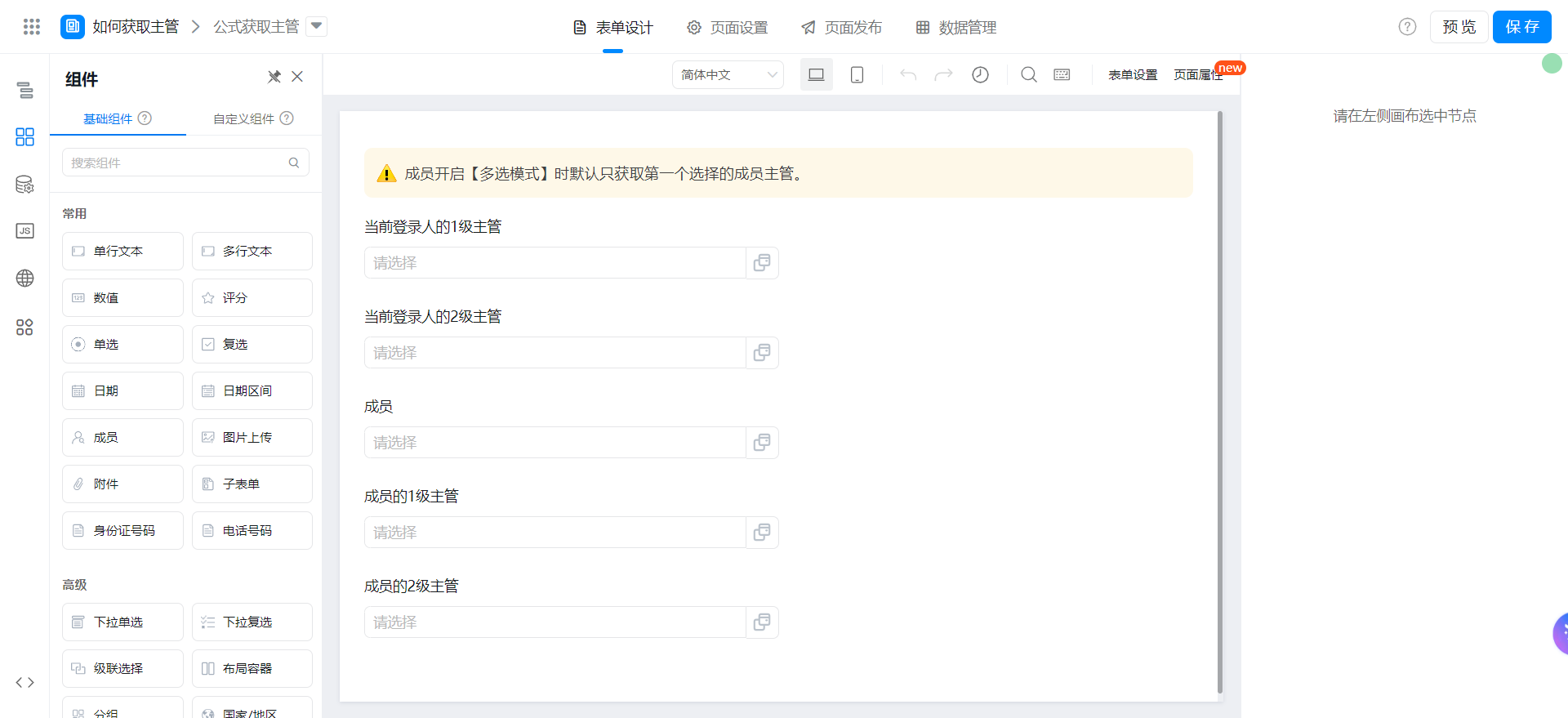
在画布区域拖入以下组件。
- 成员:命名为当前登录人的 1 级主管
- 成员:命名为当前登录人的 2 级主管
- 成员:命名为成员
- 成员:命名为成员的 1 级主管
- 成员:命名为成员的 2 级主管
添加表单公式
成员开启【多选模式】时默认只获取第一个选择的成员主管。
当前登录人的 1 级主管选择公式编辑,并配置下图所示公式,也可以直接复制公式源码。
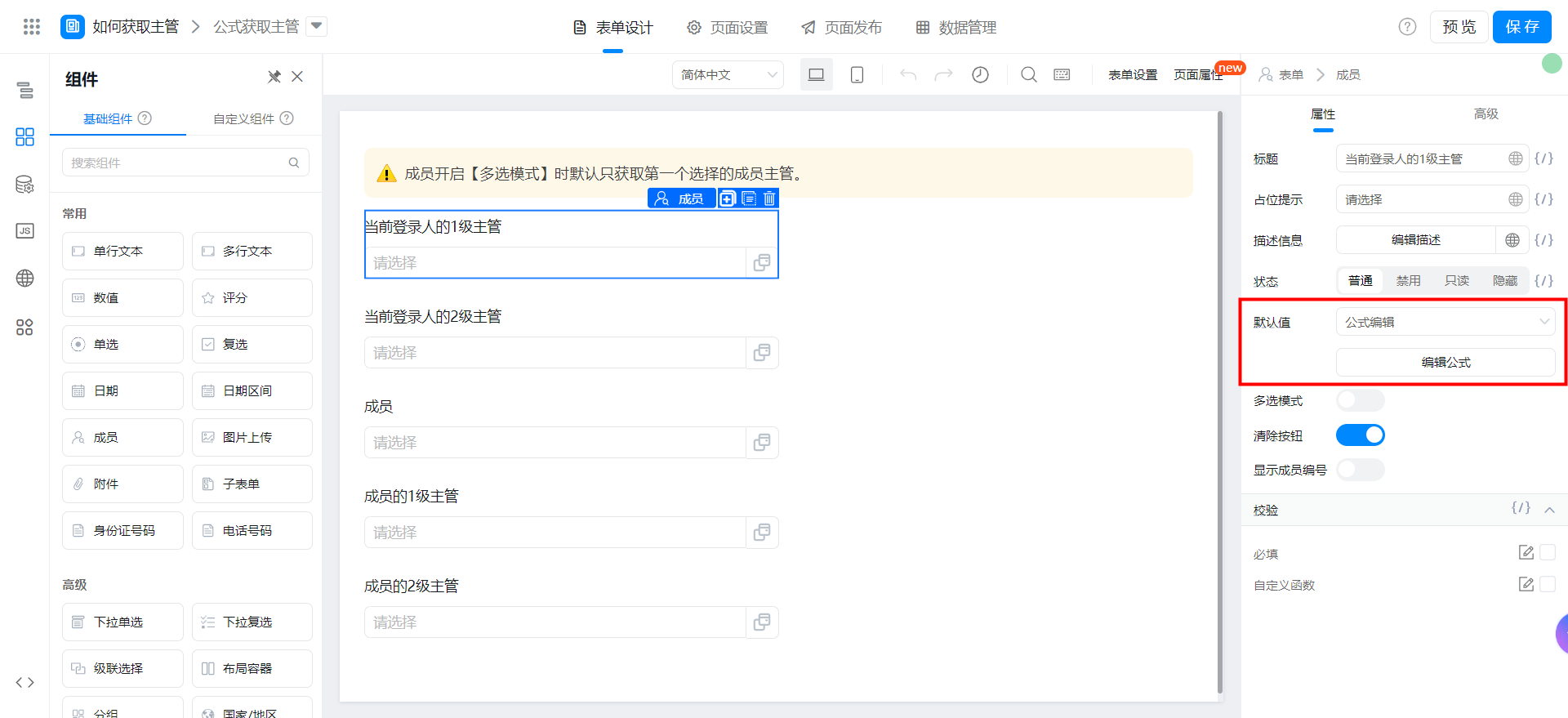
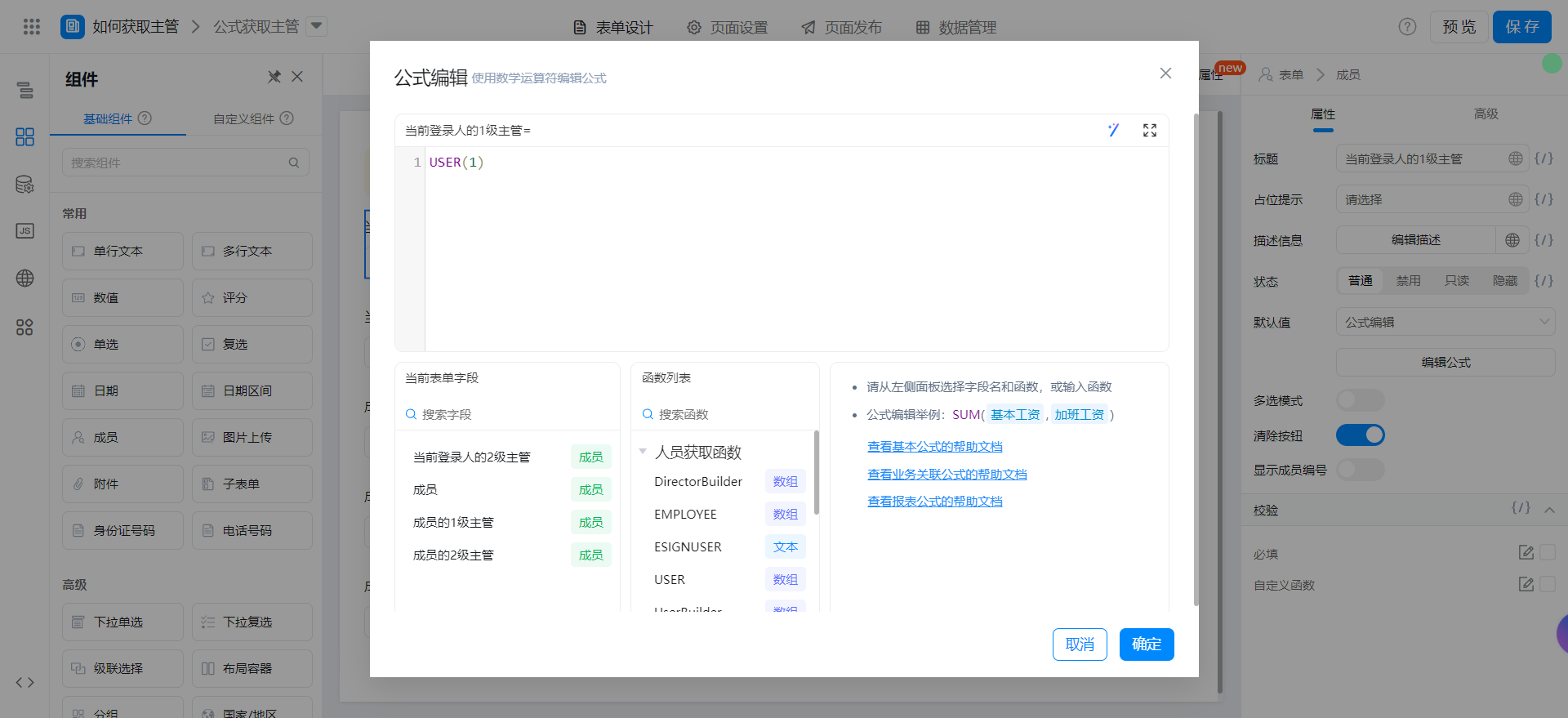
{"text":"USER(1)","marks":[],"isCmData":true}
当前登录人的 2 级主管选择公式编辑,并配置下图所示公式,也可以直接复制公式源码。
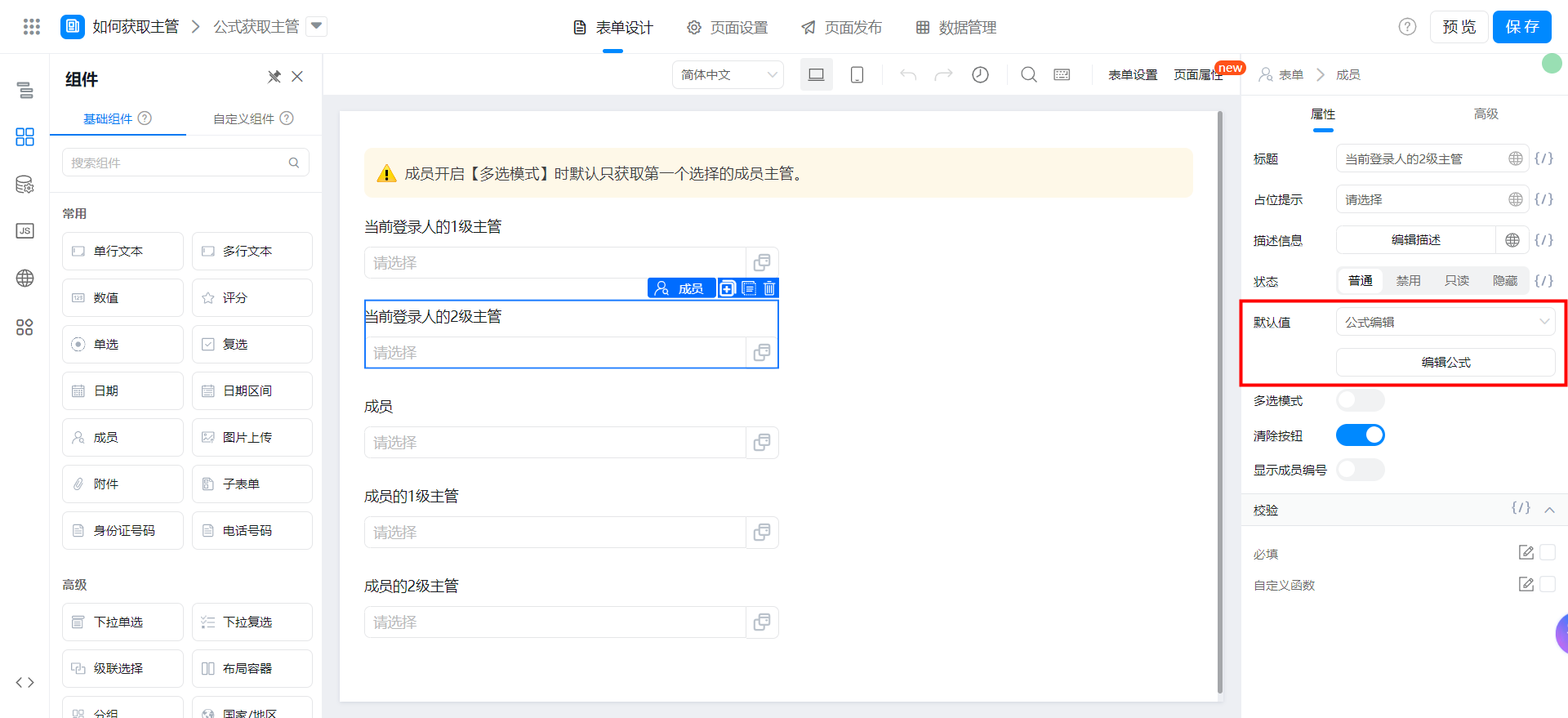
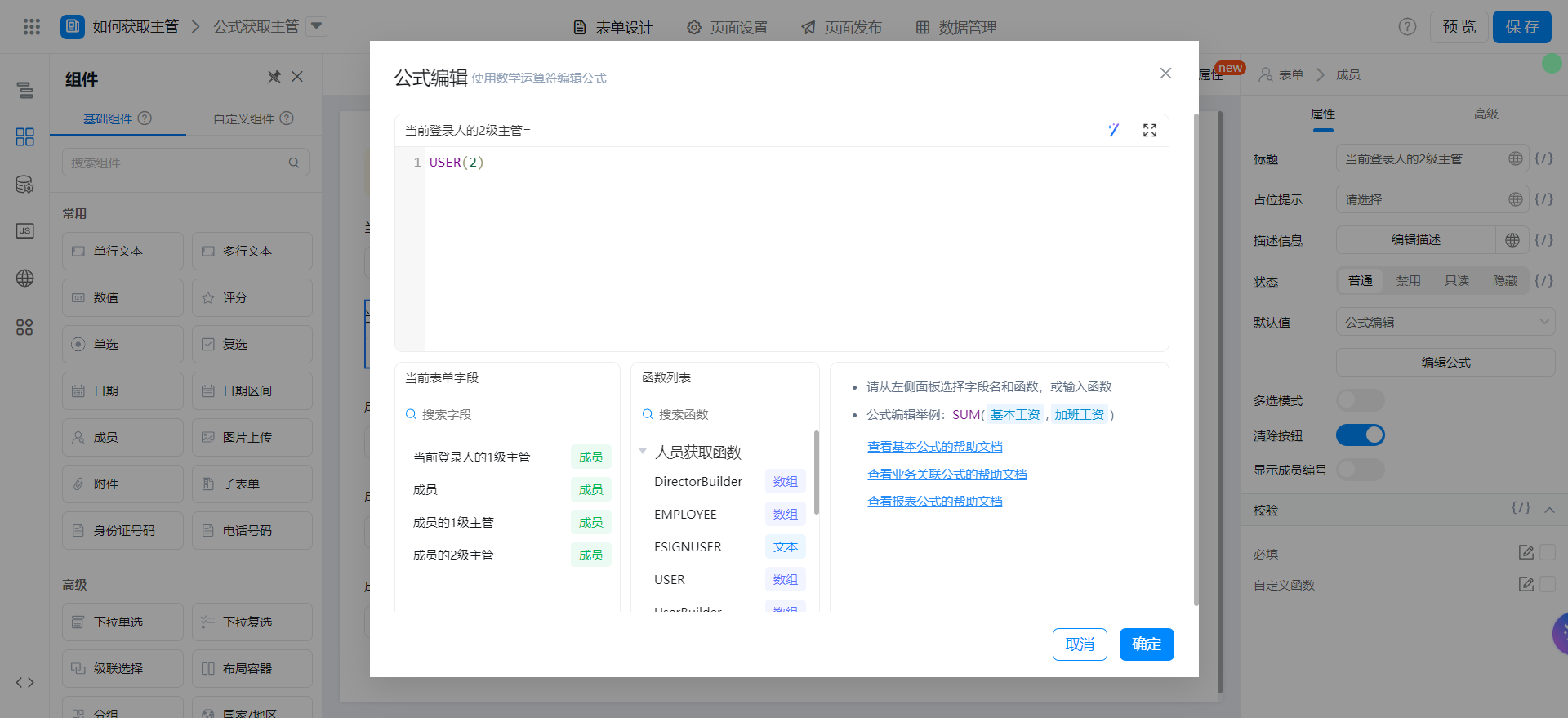
{"text":"USER(2)","marks":[],"isCmData":true}
成员组件选择快捷配置,默认当前登录人。
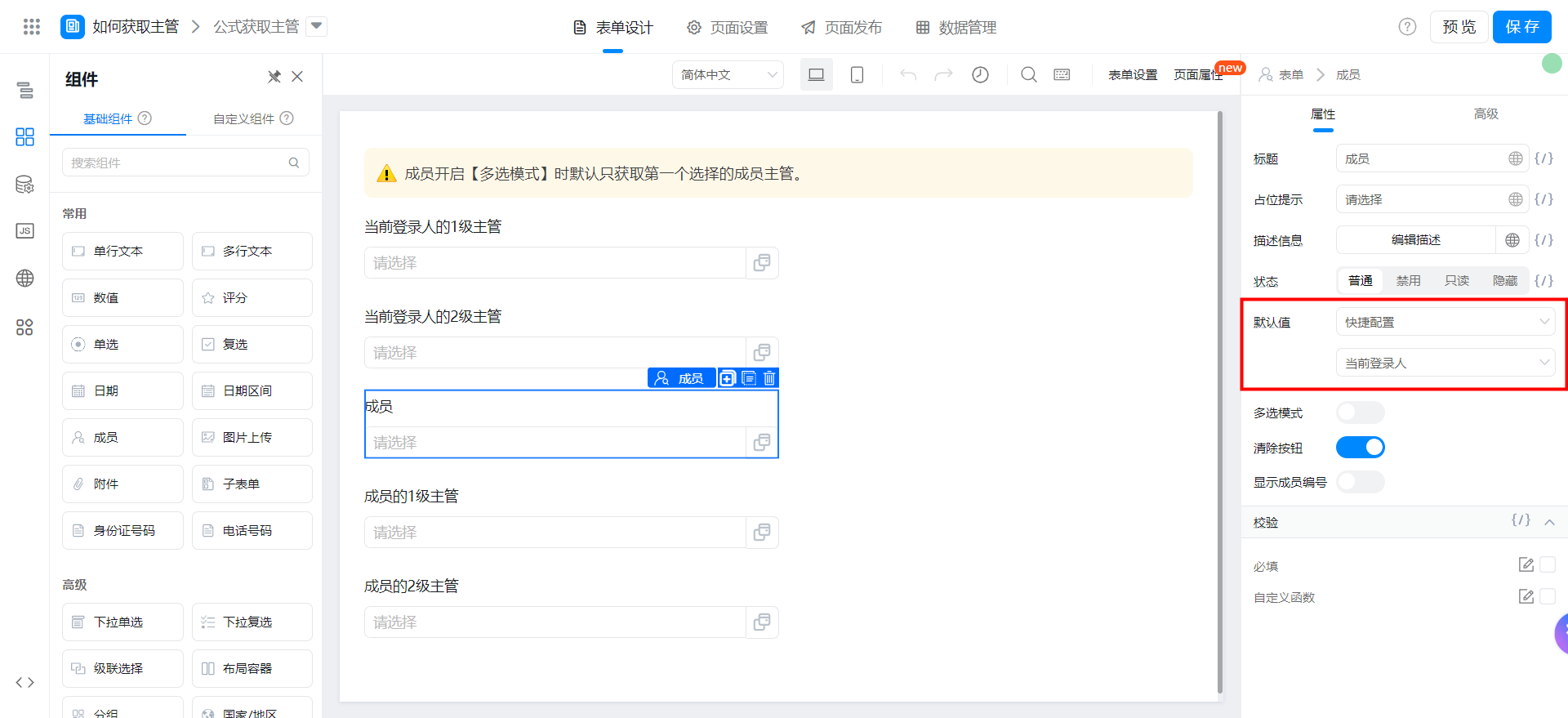
成员的 1 级主管选择公式编辑,并配置下图所示公式,也可以直接复制公式源码,注意修改字段。
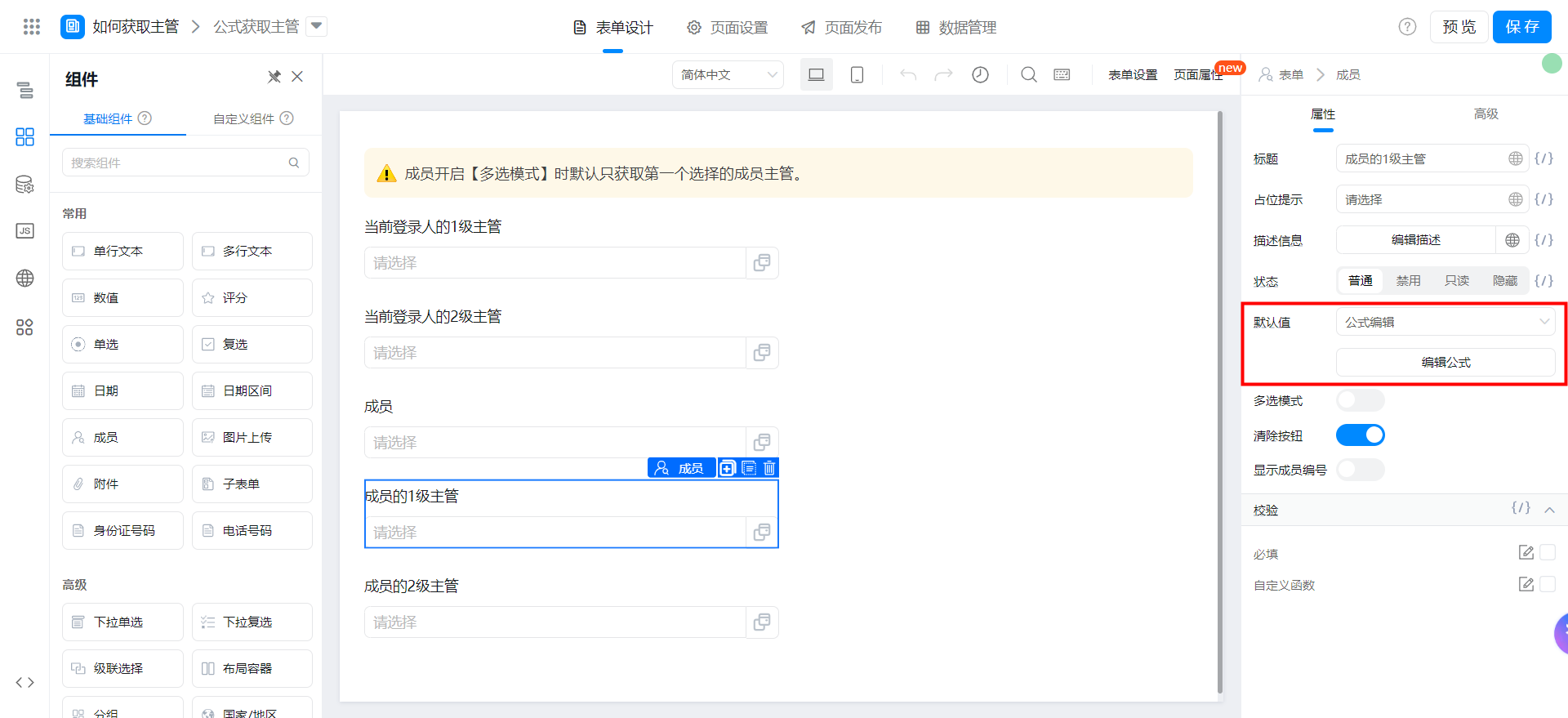
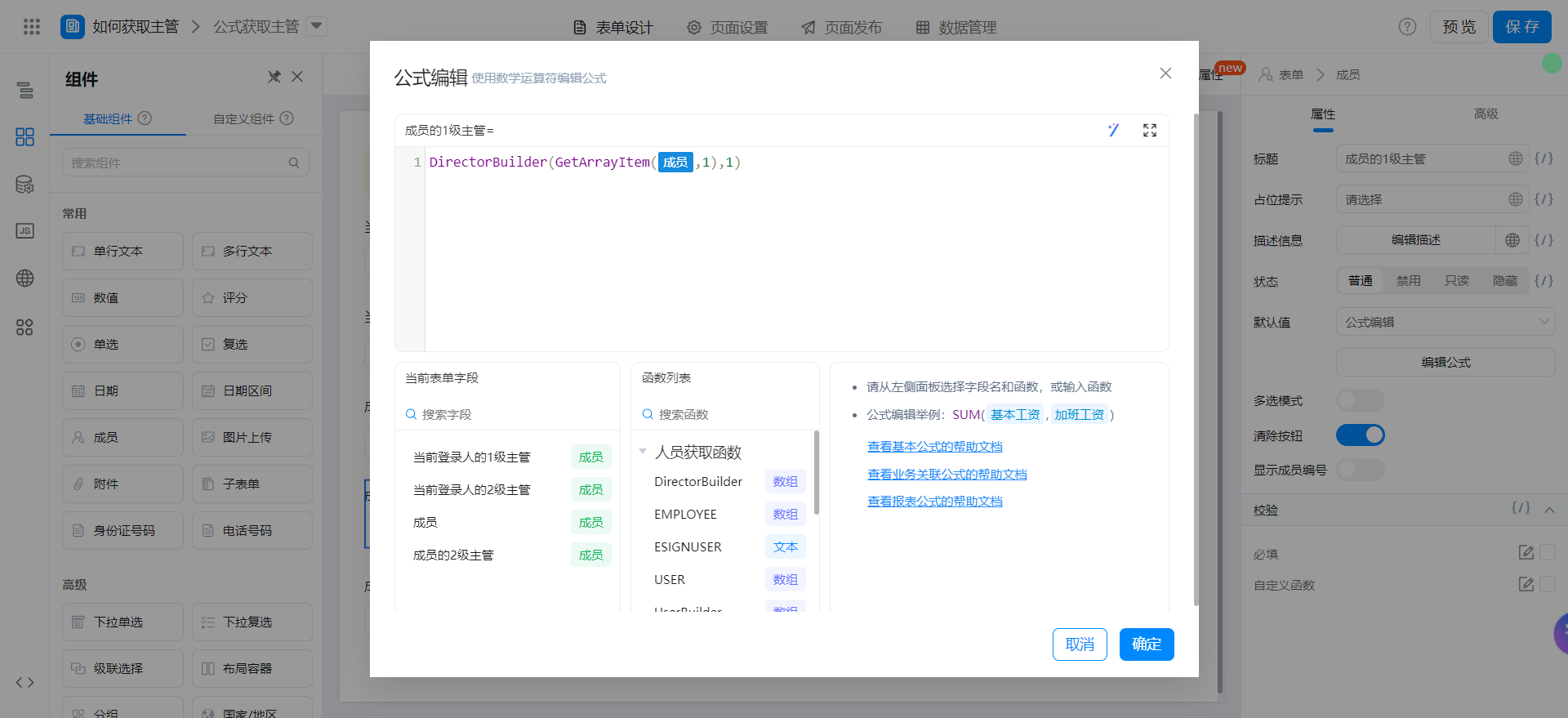
{"text":"DirectorBuilder(GetArrayItem(成员,1),1)","marks":[{"from":{"line":0,"ch":29,"sticky":null},"to":{"line":0,"ch":33,"sticky":null},"value":"employeeField_lyy1wm9w","invalid":false}],"isCmData":true}
成员的 2 级主管选择公式编辑,并配置下图所示公式,也可以直接复制公式源码,注意修改字段。
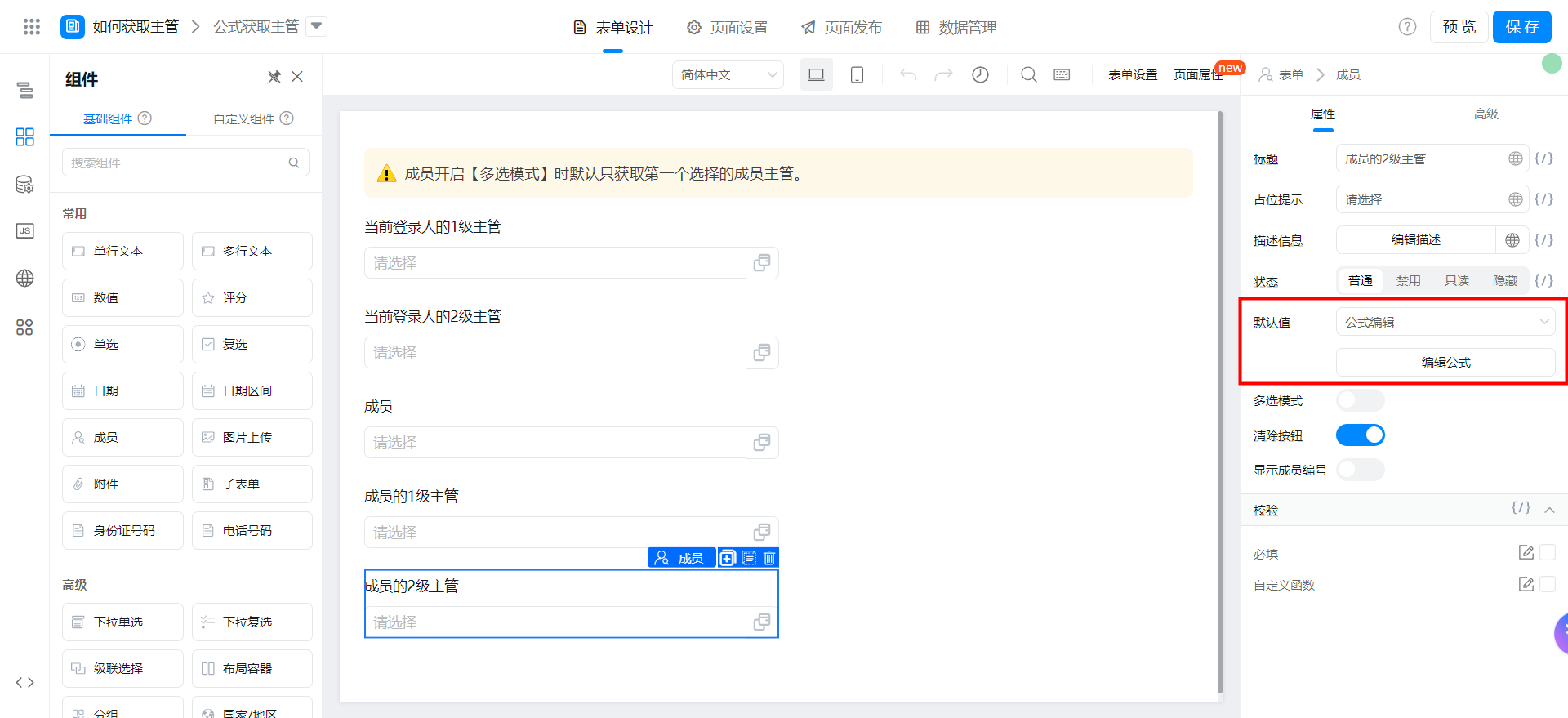
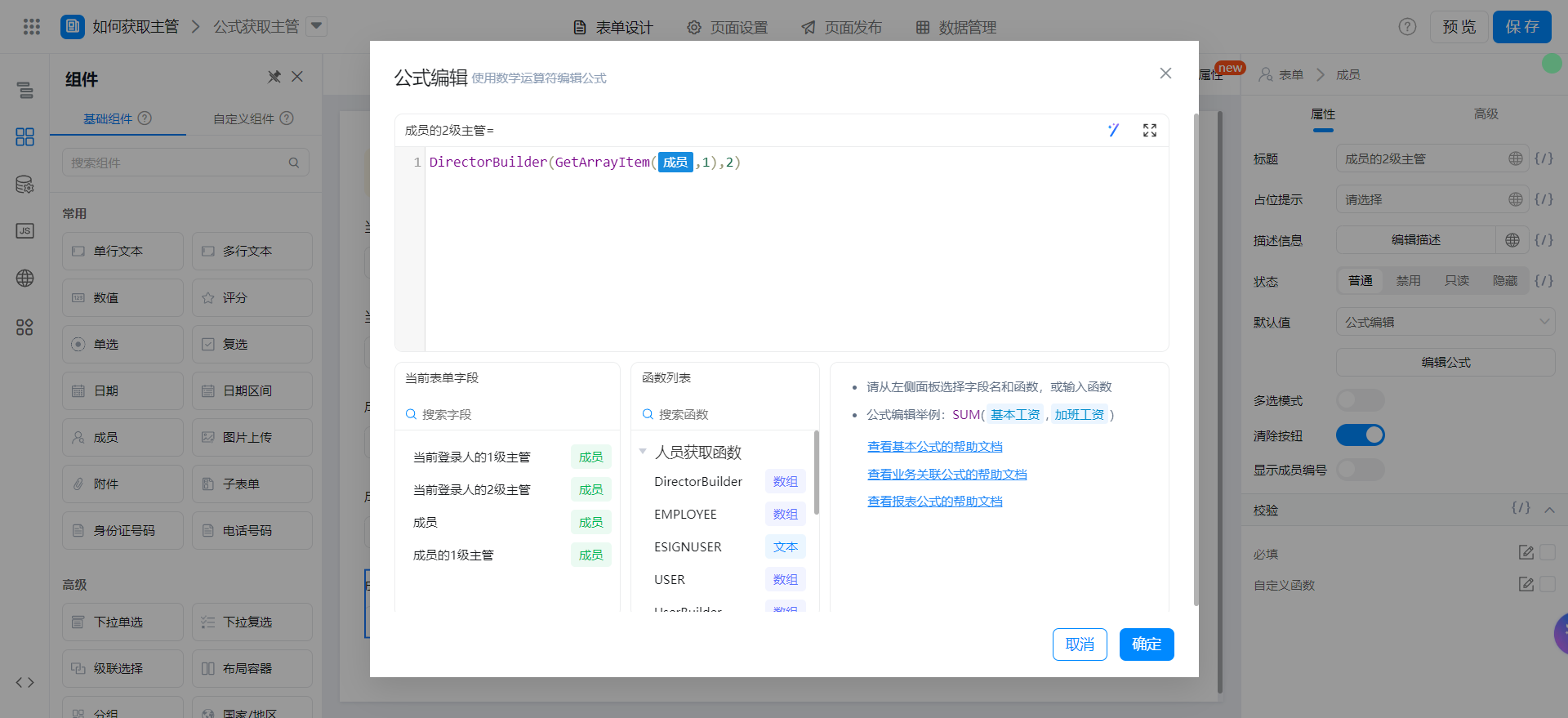
{"text":"DirectorBuilder(GetArrayItem(成员,1),2)","marks":[{"from":{"line":0,"ch":29,"sticky":null},"to":{"line":0,"ch":33,"sticky":null},"value":"employeeField_lyy1wm9w","invalid":false}],"isCmData":true}
保存页面
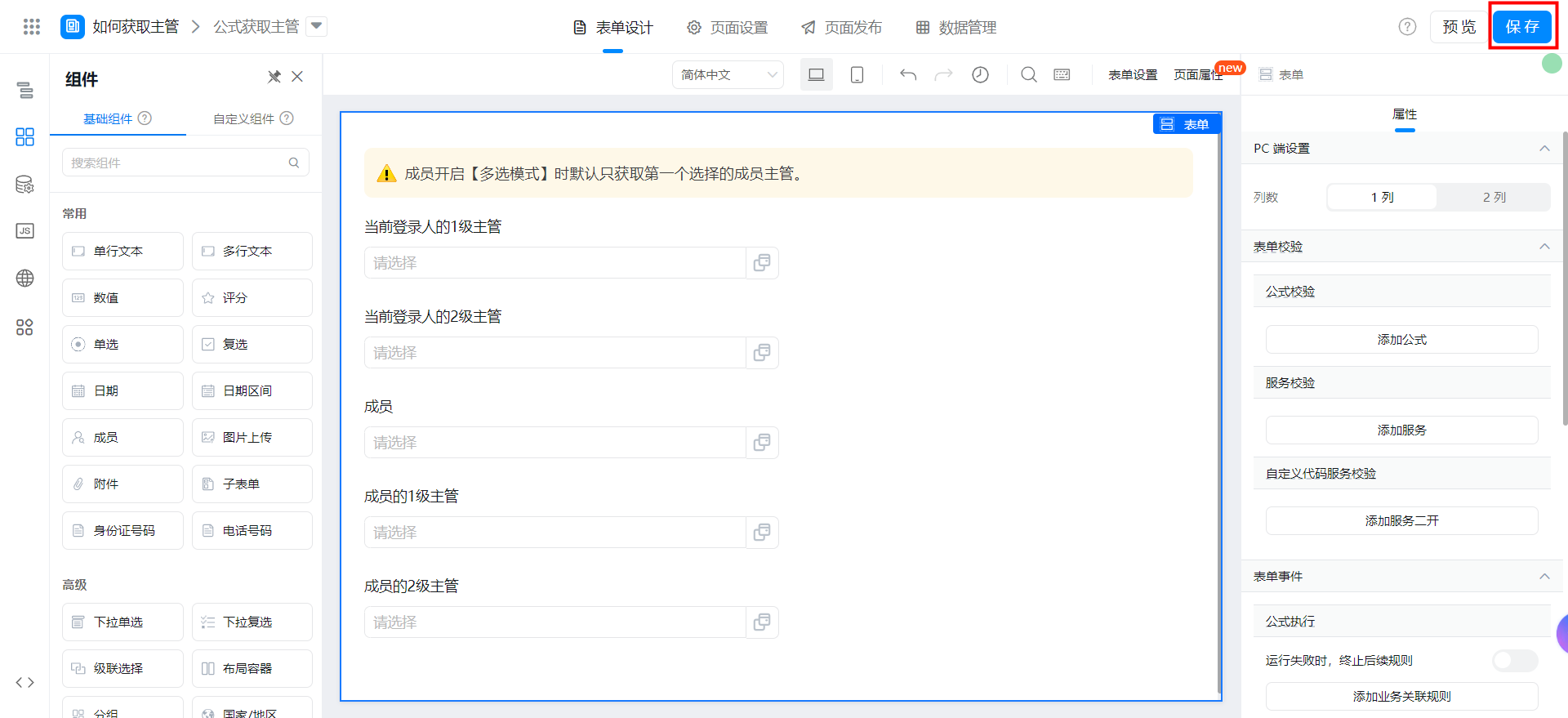
视频教程
在线试玩
此文档对您是否有帮助?